"안녕하세요. 저는 사무용으로 PC를 사용하고 있는데, 휴대폰과 PC를 계속 전환할 필요가 없도록 iPhone을 PC 화면에 미러링할 수 있는 방법이 있는지 알고 싶습니다. 없이 미러링할 수 있는 방법이 있나요? 타사 앱을 사용하고 계시나요? 감사합니다!
- Apple 지원 커뮤니티에 Devendra 게시됨
iPhone 또는 iPad에 있는 사진, 문서 또는 기타 파일을 동료, 급우 또는 친구에게 표시할 때 Windows 10으로 미러링되는 iPhone 화면이 훨씬 더 편리한 선택입니다. 그러나 iPhone을 Mac 보다 PC Windows 10에 투영하는 것이 더 어려울 수 있습니다.
괜찮아요! 이 튜토리얼에서는 7가지 무료 또는 유료 방법으로 iPhone을 Windows 10에 미러링하는 방법을 보여줍니다. 이러한 솔루션을 주의 깊게 비교하면 가장 좋은 방법을 쉽게 찾을 수 있습니다.
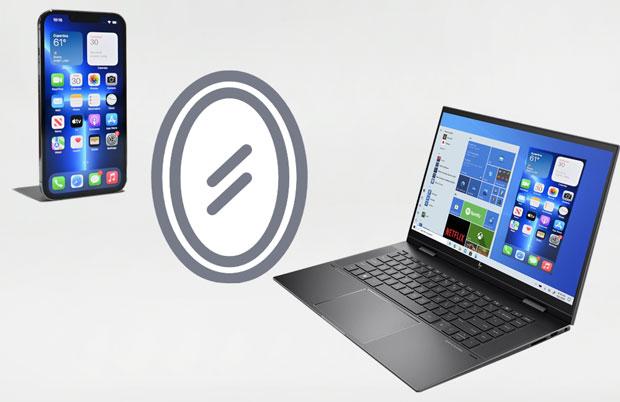
1부. iPhone/iPad를 Windows 10으로 전송해야 하는 이유는 무엇입니까?
2부. iPhone Screen Mirror를 통해 iPhone을 Windows 10 PC로 전송하는 방법(권장)
3부. LetsView를 사용하여 Windows 10에서 iPhone 화면을 표시하는 방법
4부. 5K 플레이어를 사용하여 iPhone을 Windows 10으로 무료로 스크린 미러링하는 방법
5부. iOS Windows 10으로 미러링하는 기타 도구
보너스: iPhone에서 Windows 10으로의 화면 미러링에 관한 FAQ
다음과 같은 다양한 이유로 iPad/iPhone을 PC Windows 10으로 미러링할 수 있습니다.
iPhone Screen Mirror 는 수많은 실용적인 기능으로 인해 많은 사용자들이 높이 평가하는 멋진 화면 거울 앱입니다. iPhone을 지원하므로 화면 전송, PC에서 iPhone 제어, 모바일 게임 플레이, 비디오 스트리밍 및 온라인 회의에 이상적인 도구입니다.
iPhone 스크린 미러의 주요 특징:
* iPhone /iPad/ Android Windows 11/10/8/7로 미러링하고 제어할 수 있습니다.
* PC에서 iPhone을 자유롭게 제어하세요.
* 어드벤처 액션 게임을 플레이하고, 소셜 앱을 관리하고, 비디오/오디오 파일을 스트리밍하세요.
* Zoom, Skype, Microsoft Teams, Cisco Webex Meeting 등과 같은 다양한 도구를 사용하여 회의를 지원합니다.
* 안정적인 연결, 4K HD 해상도 및 쉬운 조작.
* iPhone 16/15/14 Pro Max/14 Pro/14/13 Pro/13/13 mini/12 Pro Max/12 Pro/12/12 mini/SE/11 Pro Max/ 등 iOS 7~ iOS 18을 실행하는 모든 iPhone 모델을 지원합니다. 11 Pro/11/XS Max/XS/XR/X/8/8 Plus/7 Plus/7 등
몇 번의 클릭만으로 iPhone 화면을 노트북 Windows 10으로 전송하는 방법은 무엇입니까?
1. 설치 후 iPhone Screen Mirror를 실행하고 iPhone과 Windows PC가 모두 동일한 Wi-Fi 네트워크에 연결되어 있는지 확인하십시오. 다음으로 계속하려면 iOS 미러를 선택하세요.

2. WiFi 연결 인터페이스에서 화면 미러링을 선택하고 iPhone 제어 센터 > 화면 미러링 탭 > 휴대폰 미러 선택을 선택하여 PC Windows 10에 대한 iPhone 화면 미러링을 시작합니다.

3. 이제 PC에서 iPhone을 자유롭게 제어할 수 있습니다.

추가 자료:
PC에서 iPhone 사진을 보는 방법은 무엇입니까? 4가지 쉬운 방법
PC에서 iBook을 쉽게 읽는 방법은 무엇입니까? (완전한 가이드)
iOS Windows 10에 미러링하는 가장 좋은 방법 중 하나는 LetsView를 사용하는 것입니다. 이 앱을 사용하면 iPhone 동영상을 보고, 사진을 보고, 게임을 큰 화면에서 무료로 즐길 수 있습니다. 게다가 iPhone을 Windows 10으로 화면 미러링하는 동안 스크린샷을 찍거나 화이트보드에 메모를 작성할 수도 있습니다.
iPhone을 Windows 10에 무료로 미러링하는 방법은 무엇입니까?
1. iPhone 및 Windows 10에 LetsView를 설치 및 실행하고 두 장치가 동일한 Wi-Fi 네트워크에 연결되어 있는지 확인하십시오.
2. Windows PC에서 오른쪽 패널의 코드 아이콘을 탭하여 QR 및 PIN 코드를 엽니다. 그런 다음 iPhone에 PIN 코드를 입력하거나 iPhone을 사용하여 Windows 10 화면의 QR 코드를 스캔하세요.
3. 아이폰의 홈 화면을 위로 밀어 제어 센터를 열고 Screen Mirroring을 클릭해 연결하세요. 완료되면 iPhone 화면이 Windows 10에 나타납니다. 이제 PC에서 iPhone을 제어할 수 있습니다.

5K Player는 iPhone을 PC Windows 10에 투사하는 또 다른 방법이며 AirPlay에서 지원됩니다. 또한 PC에서 iPhone 비디오를 스트리밍하고 재생 내용을 볼 수 있는 미디어 플레이어이기도 합니다.
5K 플레이어를 통해 iPhone을 PC에 무료로 미러링하려면:
1. Windows 10에 5K Player를 설치하고 열고 AirPlay 아이콘을 켭니다.
2. iPhone에서 제어 센터를 열고 Screen Mirroring을 클릭하여 iPhone과 PC를 연결합니다.
3. iPhone 화면이 Windows 10에 표시되면 PC에서 iPhone 제어를 시작할 수 있습니다.
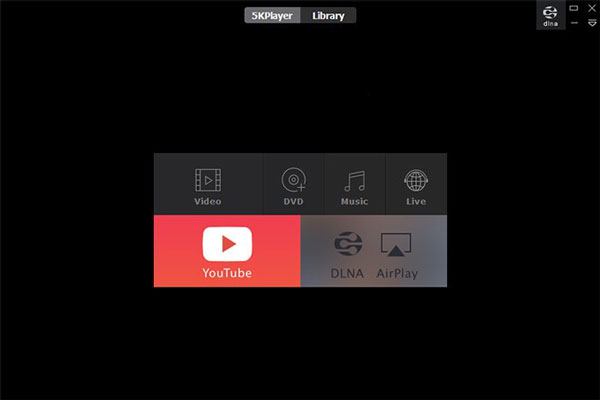
더 보기: 문제 없이 iPhone에서 PC로 사진을 복사 하고 싶으십니까? 그런 다음 이 가이드를 따를 수 있습니다.
위의 방법 외에도 다른 유료 앱을 사용하면 iPhone/iPad를 Windows 10으로 즉시 전송할 수 있습니다. 타사 도구가 마음에 들지 않으면 아래 소프트웨어를 계속 사용하세요.
놀랍고 인상적인 기능으로 잘 알려진 AirServer를 사용하면 몇 가지 간단한 단계를 통해 iOS Windows 10에 미러링할 수 있습니다. 또한 AirPlay, Google Cast 및 Miracast Streams를 수신할 수 있습니다.
AirServer를 통해 iPhone을 Windows 노트북에 미러링하는 방법은 무엇입니까?
1. Windows PC에 소프트웨어를 설치하고 실행합니다.
2. 계속 진행하기 전에 활성화 키를 요구합니다. 활성화하려면 앱 구독 시 제공된 키를 사용하세요.
3. iPhone에서 제어 센터를 열고 Screen Mirroring 및 AirPlay 옵션을 활성화합니다. 완료되면 iPhone을 PC로 성공적으로 전송합니다.

또한 읽어 보세요: 설정을 마친 경우에도 iPhone에서 다른 iPhone으로 데이터를 쉽게 전송할 수 있습니다.
Reflector 4는 iPhone/iPad를 PC에 미러링하는 매우 쉬운 방법을 제공하므로 원격으로 교육 과정을 가르치고, 교육 클립을 녹화하고, 실시간 스트리밍을 하거나, 앱 및 게임을 개발하는 사람에게 가장 적합합니다. 또한 고성능과 빠른 연결도 제공합니다.
iPhone/iPad를 Windows 10으로 전송하려면 다음 단계를 참조하세요.
1. Windows PC에서 Reflector 4를 다운로드하고 실행하세요. 그런 다음 EULA에 동의하여 이용 약관에 동의하고 설치를 탭합니다. 요청이 있으면 Reflector 4가 PC를 변경하도록 허용하십시오.
2. iPhone과 Windows 10을 동일한 Wi-Fi 네트워크에 연결합니다.
3. iPhone 홈 화면을 위로 밀어 제어 센터를 열고 화면 미러링을 탭합니다.
4. 사용 가능한 장치 중에서 Windows 10을 선택하고 PC에 표시된 코드를 iPhone에 입력하세요. 이제 iPhone이 PC에 미러링됩니다.
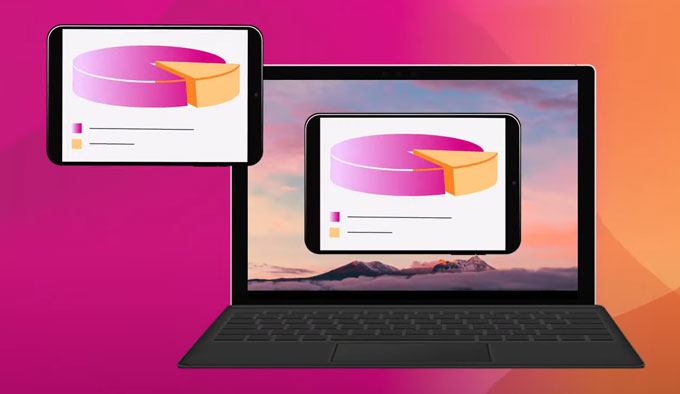
Mirroring 360은 안정적인 고성능 화면 미러링으로 유명한 또 다른 앱입니다. iPhone 화면을 PC와 공유하고, 원격 회의 참가자에게 화면을 전송하고, 게임/미디어 파일을 재생할 수 있습니다.
아래는 작동 방식입니다.
1. iPhone에 앱을 설치하고 iPhone의 제어 센터를 엽니다.
2. Screen Mirroring 또는 AirPlay를 누르고 목록에서 컴퓨터를 선택합니다.
3. iPhone이 컴퓨터에 전송됩니다.
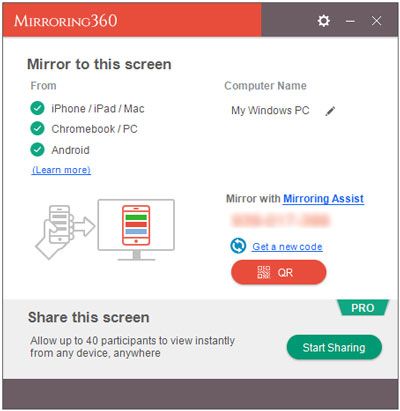
마지막으로 LonelyScreen도 이 작업을 수행하며 TV 쇼, 앱 데모, 사진 및 게임을 지원합니다. 거실, 침실, 회의실에 있는 사람들과도 소통할 수 있습니다.
방법은 다음과 같습니다.
1. PC에 LonelyScreen을 설치하고 엽니다. 그런 다음 설정 마법사를 완료합니다. Windows 방화벽이 팝업되어 앱을 차단하고 있다는 메시지가 표시되면 개인 네트워크에 대한 액세스를 허용하세요.
2. 서버 이름을 변경하려면 클릭 옵션을 누르고 장치의 짧은 이름(예: Windows PC)을 입력합니다.
3. iPhone/iPad에서 제어 센터를 열고 AirPlay 또는 화면 미러링을 클릭한 후 PC 이름을 선택합니다. 나중에 미러링 옵션을 켜고 완료를 눌러 설정을 저장하세요.
4. LonelyScreen 창을 다시 열면 iPhone 화면이 표시됩니다.
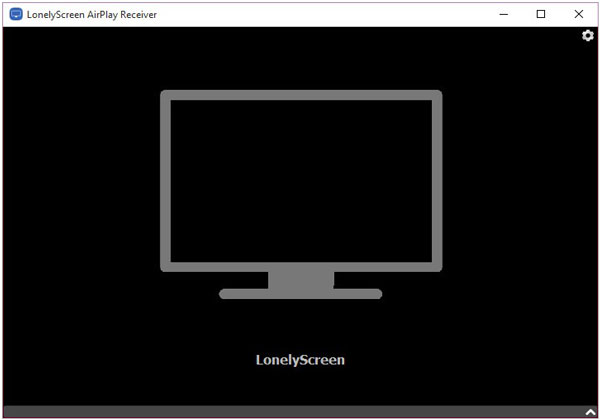
1. iPhone에서 PC로 AirDrop을 할 수 있나요?
AirDrop은 Apple 기기 간 파일을 빠르고 쉽고 원활하게 동기화하는 데 적합합니다. 그러나 Windows PC 및 Android 장치는 아직 AirDrop을 지원하지 않습니다. 따라서 iPhone에서 Windows PC로 AirDrop을 할 수 없습니다.
2. iPhone을 오프라인으로 미러링할 수 있나요? 그리고 핫스팟을 켜야하나요?
iPhone 화면을 Windows 10으로 미러링하려면 iPhone과 PC를 동일한 Wi-Fi 네트워크에 연결해야 합니다. 따라서 오프라인으로 또는 핫스팟 없이는 iPhone을 미러링할 수 없습니다.
3. 게임할 때 미러링 iPhone이 전체 화면으로 표시되나요?
예, 게임을 할 때 전체 화면으로 전환할 수 있습니다. 방법은 다음과 같습니다.
다시 말하지만, iPhone을 Windows 10에 미러링하는 방법은 무엇입니까? 이 가이드를 읽은 후에는 한두 가지 방법을 마스터해야 합니다. 보시다시피, iPhone Screen Mirror는 가장 사용자 친화적인 기능, 간단한 조작 및 비용 효율적인 계획으로 인해 단연 돋보입니다. 그리고 여러분과 같은 수백만 명의 iOS 사용자가 이 앱을 선택했습니다. 그러므로 무엇을 기다리고 있습니까?
관련 기사:
화면이 깨진 iPhone을 손쉽게 제어하는 방법은 무엇입니까? (6가지 입증된 방법)
최고의 iPhone 관리자 소프트웨어 Top 10 - PC 또는 Mac 에서 iPhone 데이터 관리
Windows 10/8/7 및 macOS Monterey/Big Sur에서 iPhone 백업을 보는 방법은 무엇입니까? (4가지 쉬운 방법)
iOS 기기를 AirPlay 수신기로 전환하는 5가지 앱(업데이트)